02. Instalacja ISG PRO/Lite z systemu Android
Konfiguracja ismartgate
Informacje o sieci
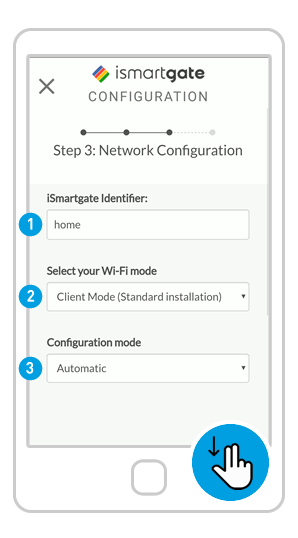
(1) Wypełnić pola:
1. Identyfikator ismartgate: Wpisz preferowaną nazwę urządzenia ismartgate
2. Tryb Wi-Fi: Client Mode (aby połączyć się z domową siecią Wi-Fi) / Stand Alone (aby ismartgate utworzył własną sieć Wi-Fi).
3. Tryb konfiguracji: Automatyczny (zalecany) / Ręczny (do ręcznego wprowadzania informacji o sieci Wi-Fi)
(2) Przewijanie w dół
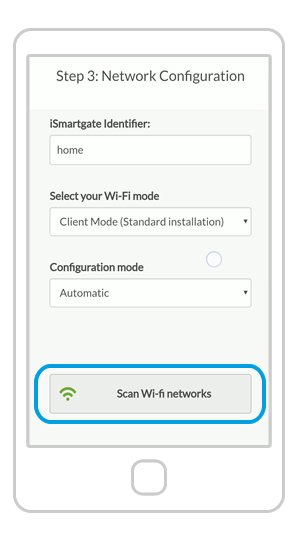
UWAGA: NIE NACISKAJ JESZCZE PRZYCISKU DALEJ.
Naciśnij przycisk skanowania sieci Wi-Fi, jeśli wybrano opcję "Automatycznie" (zalecane).
Poczekaj na wyświetlenie listy dostępnych sieci Wi-Fi.
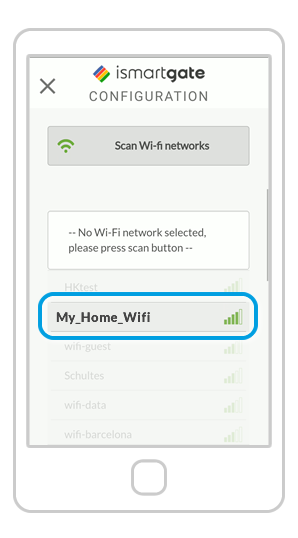
Na liście dostępnych sieci "Wi-Fi", (1) wybór twój dom Wi-Fi sieć (sieć, z którą ma się łączyć urządzenie ismartgate).
Zdecydowanie zalecamy wybranie tylko Wi-Fi z "zielony" kolor. Jeśli Wi-Fi wyświetla się na "czerwono", spróbuj poprawić jego sygnał.

